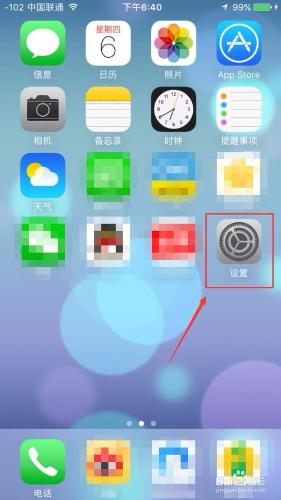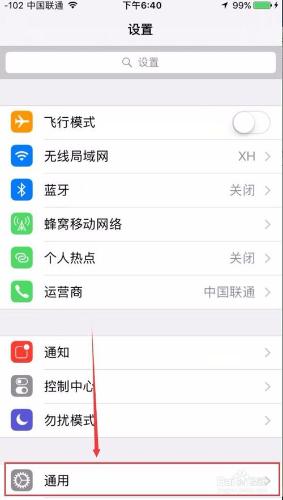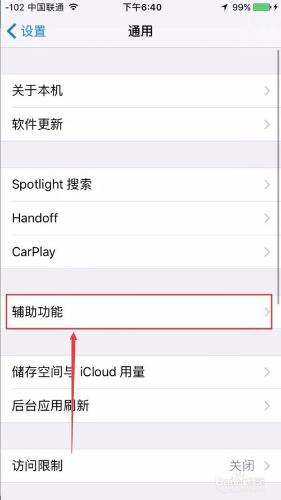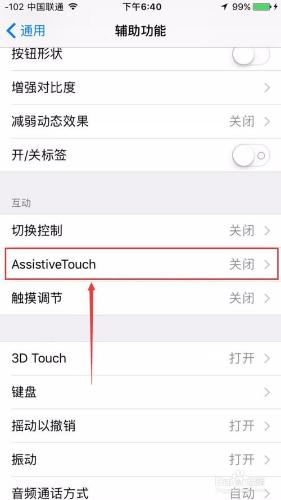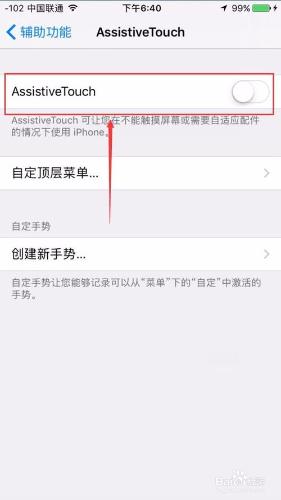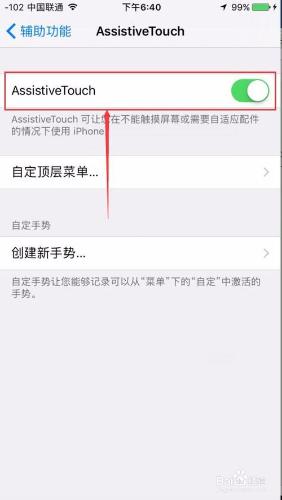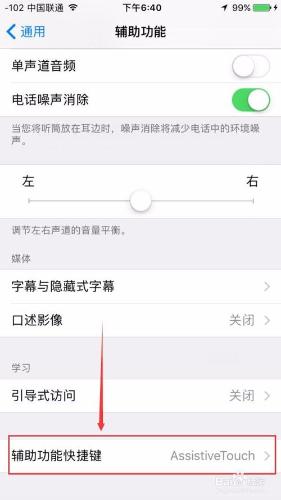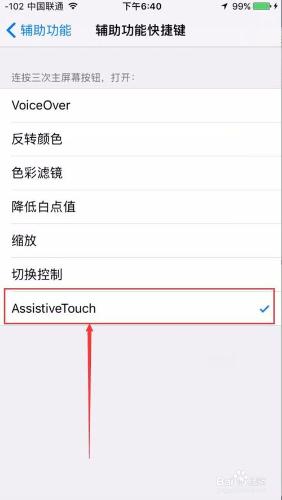雖然iPhone已經很普及了,但是還是有一部分新入手iPhone的小夥伴不知道一些很好用的輔助功能。今天,曉月就和大家分享一下蘋果iPhone怎麼開啟手機螢幕上的小白點,即我們常說的Assistive Touch。
工具/原料
iPhone
方法/步驟
首先,我們開啟手機的“設定”;
然後我們點選“設定”裡面的“通用”;
接下來我們選擇“輔助功能”;
然後我們在輔助功能裡面向上滑動螢幕,一直找到互動裡面的“Assistive Touch”;
這時,我們會看到Assistive Touch處於關閉狀態;
點選右邊的按鈕,選擇開啟即可;
或者我們一直在輔助功能裡面,即接上面方案的第三步,一直將螢幕上滑到選單的最下方,找到“輔助功能快捷鍵”;
將“Assistive Touch”選中,然後我們在任何時候快速點選三下主螢幕按鈕,一樣會出現Assistive Touch,即我們所說的小白點。